Installation¶
déc. 26, 2025 | 694 mots | 3 min de lecture
Sur cette page, vous trouverez des informations sur la manière d’installer BET sur votre système.
Note
À partir de la version 1.65** de **BET, les contenus suivants de la base de données sont conservés lors de l’installation d’une version plus récente de BET:
Utilisateurs créés BET
Données d’authentification pour les modules de réseau IO-Link qui nécessitent une authentification.
À partir de la version 1.66** de **BET, les contenus suivants de la base de données sont en outre conservés lors de l’installation d’une version plus récente de BET:
Fichiers de description des appareils importés (IODD).
Conditions préalables¶
Vérifiez les points suivants avant de procéder à l’installation :
Votre PC doit remplir les conditions système nécessaires, voir Configuration requise.
Le site BET doit se trouver dans la même zone d’accès que le PC. Dans les entreprises, des structures de réseau spéciales sont souvent réalisées, par exemple avec des sous-réseaux, pour répartir les PC dans différentes zones d’accès. Si nécessaire, faites appel à l’administrateur système du réseau de l’entreprise pour l’installation.
Vous avez besoin de droits d’administration lors de l’installation pour pouvoir utiliser toutes les fonctions de BET . Ceux-ci sont nécessaires pour l’installation des packs de pilotes. Vous pouvez également effectuer l’installation sans les packs de pilotes, voir BET installer via la ligne de commande.
Avertissement
L’installation entraîne le redémarrage de l’adaptateur réseau.
Pendant l’installation du pilote, la connexion réseau est brièvement interrompue. Cela peut entraîner une réinitialisation de certaines connexions réseau. Les applications en temps réel, telles que les programmes Soft PLC, peuvent s’en trouver affectées. Cela peut également s’appliquer aux connexions VPN.
Avant l’installation, fermez toutes les applications en temps réel et critiques pour l’entreprise et enregistrez votre travail afin d’éviter d’éventuelles interruptions.
BET installer¶
Pour installer l’application BET:
Téléchargez le fichier d’installation BET sur www.balluff.com.
Si vous utilisez des applications logicielles en temps réel ou critiques pour votre entreprise, enregistrez votre travail et fermez ces applications.
Lancez le fichier d’installation BET en double-cliquant dessus et suivez les instructions. Pour installer les packs de pilotes, des droits d’administration sont nécessaires. Confirmez le dialogue d’exécution avec des droits d’administrateur. Si les packs de pilotes se trouvent déjà sur votre système, vous n’avez rien à faire.
L’application d’installation vous informera lorsque l’installation sera terminée. Cliquez sur Fin pour terminer l’installation. L’application BET sera désormais présente dans le menu de démarrage et sur le bureau.
BET installer via la ligne de commande¶
L’application BET peut également être exécutée par un appel en ligne de commande.
Pour installer le site BET via la ligne de commande, ouvrez un éditeur de ligne de commande avec des droits d’administrateur et utilisez la syntaxe suivante :
"<Path to installation file>" [parameters]
Les paramètres suivants sont disponibles et peuvent être combinés :
/driverOnlyInstalle uniquement les pilotes, sans installer l’application. Des droits d’administration sont nécessaires. Si
/driverOnlyet/noDriversont indiqués en même temps, seul le drapeau/driverOnlyest valable./noDriverInstalle uniquement l’application sans les packs de pilotes. Aucun droit d’administration n’est nécessaire.
/SEffectue une installation silencieuse (sans interface utilisateur).
Exemples
L’installation s’effectue ici normalement :
"Balluff Engineering Tool-win-x64-1.66.2.exe"
Ici, seuls les pilotes sont installés :
"Balluff Engineering Tool-win-x64-1.66.2.exe" /driverOnly
Ici, seuls les pilotes sont installés sans interface utilisateur :
"Balluff Engineering Tool-win-x64-1.66.2.exe" /driverOnly /S
Ici, seule l’application BET est installée, sans pilote ni interface utilisateur :
"Balluff Engineering Tool-win-x64-1.66.2.exe" /noDriver /S
Attribuer un mot de passe administrateur¶
Lorsque vous accédez pour la première fois à BET , vous devez définir un mot de passe administrateur.
Démarrez le site BET via le raccourci placé sur le bureau.
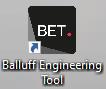
La boîte de dialogue suivante s’affiche :
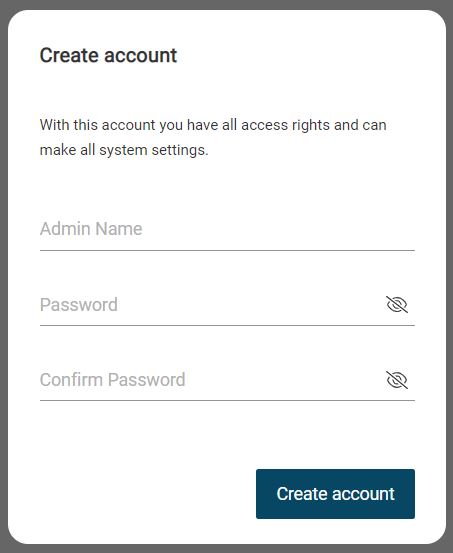
Pour pouvoir utiliser le site BET , il est nécessaire de créer un compte administrateur lors de la première mise en service. Ce compte permet ensuite de créer d’autres utilisateurs avec d’autres rôles. Ce compte n’a d’importance que pour le site BET.
Note
Pour le mot de passe, vous pouvez utiliser n’importe quel caractère du jeu de caractères ASCII et des caractères graphiques du jeu de caractères Unicode. Un mot de passe valide comporte au maximum 255 caractères et au minimum 12 caractères par défaut. La longueur minimale du mot de passe peut être modifiée par les utilisateurs ayant le rôle d’administrateur, mais ne doit pas dépasser la longueur maximale du mot de passe de 255 caractères. Si vous saisissez un mot de passe non valide ou peu sûr, vous en serez averti. De tels mots de passe ne seront pas acceptés.
Confirmez en cliquant sur CREER UN COMPTE.
Vous avez créé un compte administrateur.
Note
Si le mot de passe administrateur doit être réinitialisé, contactez le support Balluff.
Se connecter en tant qu’administrateur¶
Dans la barre de navigation, cliquez sur le bouton pour ouvrir la gestion des utilisateurs :

La boîte de dialogue suivante s’affiche :
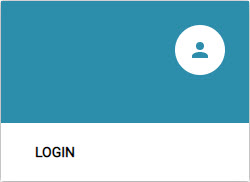
Cliquez sur INSCRIPTION.
La boîte de dialogue suivante s’affiche :
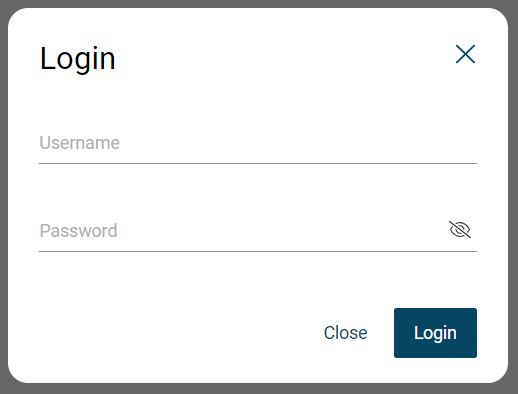
Saisissez le nom et le mot de passe de l’administrateur, puis cliquez sur CONNECTER.
Note
Si vous avez saisi trop souvent des données d’accès erronées, vous serez bloqué pendant un certain temps et vous ne pourrez pas vous connecter à nouveau pendant la durée de ce blocage de connexion. Par défaut, vous avez 10 tentatives erronées possibles et la durée du blocage de connexion est de 30 secondes. Les valeurs par défaut peuvent être modifiées par les utilisateurs ayant le rôle d’administrateur. La durée restante du blocage vous est indiquée.
Vous vous êtes connecté avec succès à BET .
Se déconnecter en tant qu’administrateur¶
Ouvrez le menu utilisateur et cliquez sur DÉSÉLECTIONNER.
Vous vous êtes déconnecté avec succès de BET .